螃蟹百科
专注科普生活常用百科知识问答平台
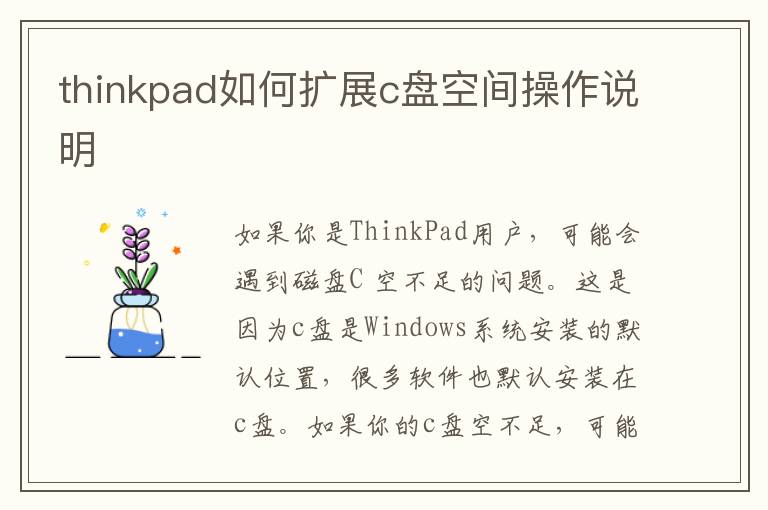
如果你是ThinkPad用户,可能会遇到磁盘C 空不足的问题。这是因为c盘是Windows系统安装的默认位置,很多软件也默认安装在c盘。如果你的c盘空不足,可能会遇到一些问题,比如无法安装新软件或者系统运行缓慢。那么,如何扩展ThinkPad的c盘空?本文将为您提供一些简单易懂的操作指南。
thinkpad如何扩展c盘空间操作说明
第一步:备份重要数据。
在进行任何磁盘操作之前,您应该备份您的重要数据。这一点非常重要,因为磁盘扩展过程中可能会出现意外情况,导致数据丢失。您可以将数据备份到外置硬盘或云存储中。
第二步:释放磁盘空。
在扩展磁盘之前,您应该尝试释放磁盘空。您可以通过以下方式释放磁盘空:
1.删除不必要的文件和程序。您可以通过控制面板中的“程序和功能”选项卸载不必要的程序或手动删除不必要的文件。
2.清洁磁盘。Windows附带了一个磁盘清理工具,它可以帮助您清理不必要的文件,如临时文件和日志文件。
3.清理回收站。如果你删除了文件,但是没有清空空回收站,那么这些文件还是会占用磁盘空。你可以右击回收站图标,选择“清除空回收站”来清理回收站。
步骤3:扩展磁盘空
如果放盘空后还是不能满足需求,那么可以考虑扩容盘空。以下是一些扩展磁盘空的方法:
1.使用Windows附带的磁盘管理工具。按下Win+X键,选择“磁盘管理”即可打开磁盘管理工具。在磁盘管理中,您可以对磁盘进行分区、格式化和扩展。如果您的c盘旁边有一个未分配的空空间,您可以右键单击c盘并选择“Expand Volume”来扩展c盘的空空间..
2.使用第三方磁盘管理工具。除了Windows自带的磁盘管理工具,还有很多第三方的磁盘管理工具可以帮助你扩展磁盘空。比如EaseUS Partition Master、MiniTool Partition Wizard等工具可以帮助你扩展磁盘空。
3.使用外置硬盘。如果你的ThinkPad有USB接口或者Thunderbolt接口,可以考虑使用外接硬盘扩展磁盘空。可以将不需要经常访问的文件存储在外置硬盘中,以释放c盘空。
总结:
扩展ThinkPad的c盘空并不难。您可以通过释放磁盘空、使用Windows附带的磁盘管理工具、使用第三方磁盘管理工具以及使用外置硬盘来扩展磁盘空。但是,在任何磁盘操作之前,您应该备份您的重要数据,以避免数据丢失。
版权声明:本文标题:thinkpad如何扩展c盘空间操作说明 内容由互联网用户自发贡献,该文观点仅代表作者本人,转载请联系作者并注明出处:https://www.pangxie168.com/jyfx/71947.html,本站仅提供信息存储空间服务,不拥有所有权,不承担相关法律责任。如发现本站有涉嫌抄袭侵权/违法违规的内容, 请发送邮件至 举报,一经查实,本站将立刻删除。
发表评论